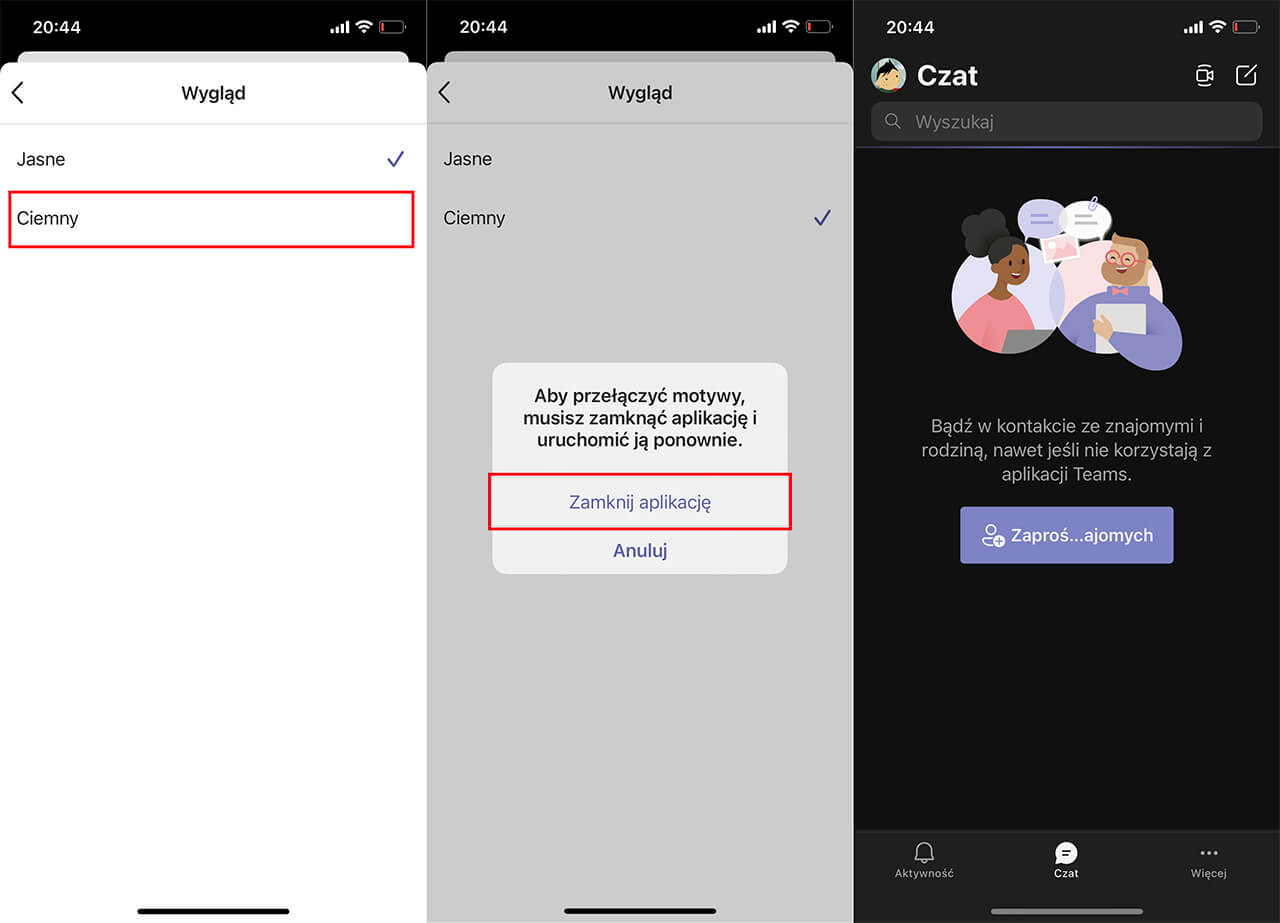Microsoft Teams to jedno z narzędzi komunikacji, które zyskuje na popularności, szczególnie w środowisku zawodowym, w którym grupy robocze muszą pracować zdalnie. Dzięki temu narzędziu uczestnicy grupy mogą zdalnie pozostawać w kontakcie i utrzymywać produktywność i wydajność pracy.
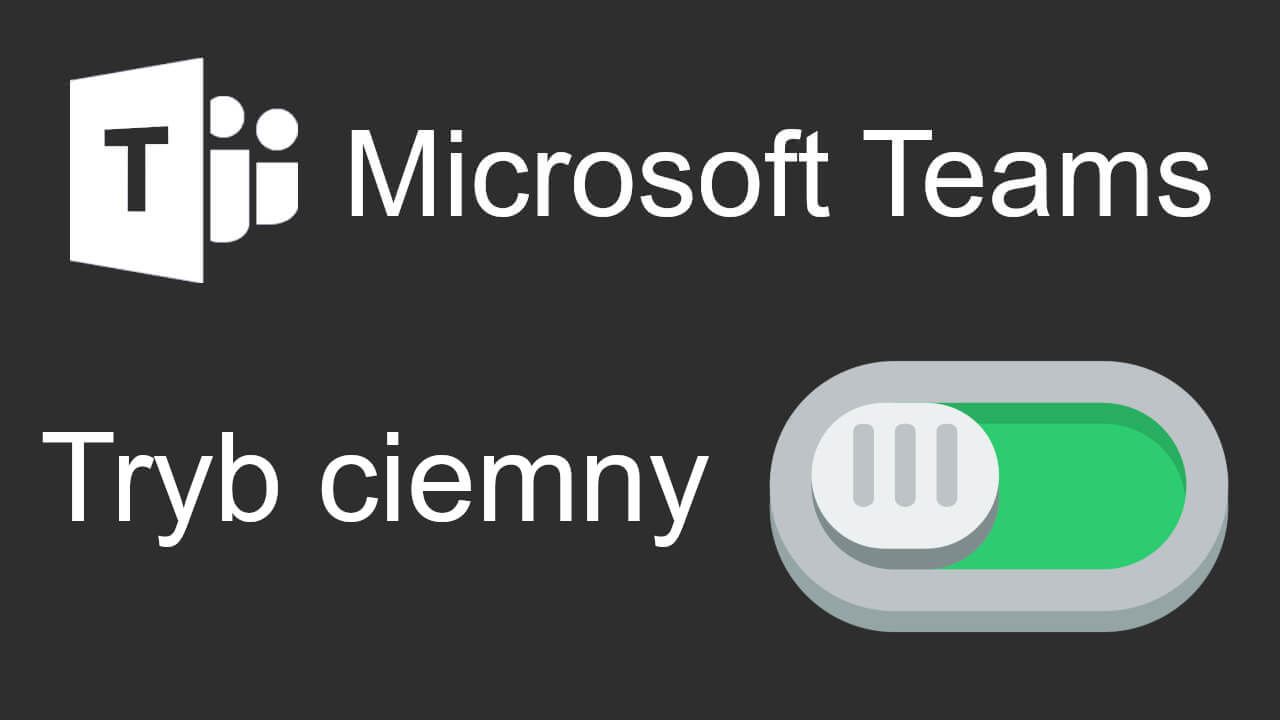
Powiązane: Jak usunąć historię wyszukiwania Microsoft Teams.
Pracownicy spędzają coraz czasu przed komputerem, w szczególności patrząc i wchodząc w interakcję z interfejsem Microsoft Teams. Dlatego bardzo ważne jest, aby skonfigurować ekran naszego komputera i interfejs programu Microsoft Teams w sposób, który nam nie przeszkadza i / lub w jak najmniejszym stopniu pogarsza nasz wzrok.
Obecne urządzenia elektroniczne i oprogramowanie zawierają tryby, takie jak tryb ciemny lub nocny, który przyciemnia kolory interfejsu programów w celu zmniejszenia jasności, a tym samym sprawia, że oglądanie programu lub ekranu komputera jest znacznie przyjemniejsze.
Microsoft Teams domyślnie używa białego i fioletowego tła, przez jest dość jasny. Dlatego w przypadku, gdy korzystamy z programu Microsoft Teams w warunkach słabego oświetlenia lub w całkowitej ciemności, wskazane jest włączenie trybu ciemnego.
Jeśli chcesz aktywować tryb ciemny w Microsoft Teams zarówno w wersji na Windows, MacOS, iPhone czy Android, pokażemy Ci krok po kroku jak to zrobić:
Jak aktywować tryb ciemny Microsoft Teams w systemie Windows 10, MacOS i sieci Web.
1. Otwórz Microsoft Teams.
2. Kliknij ikonę swojego profilu w prawym górnym rogu.
3. W rozwijanym menu będziesz musiał kliknąć: Ustawienia.
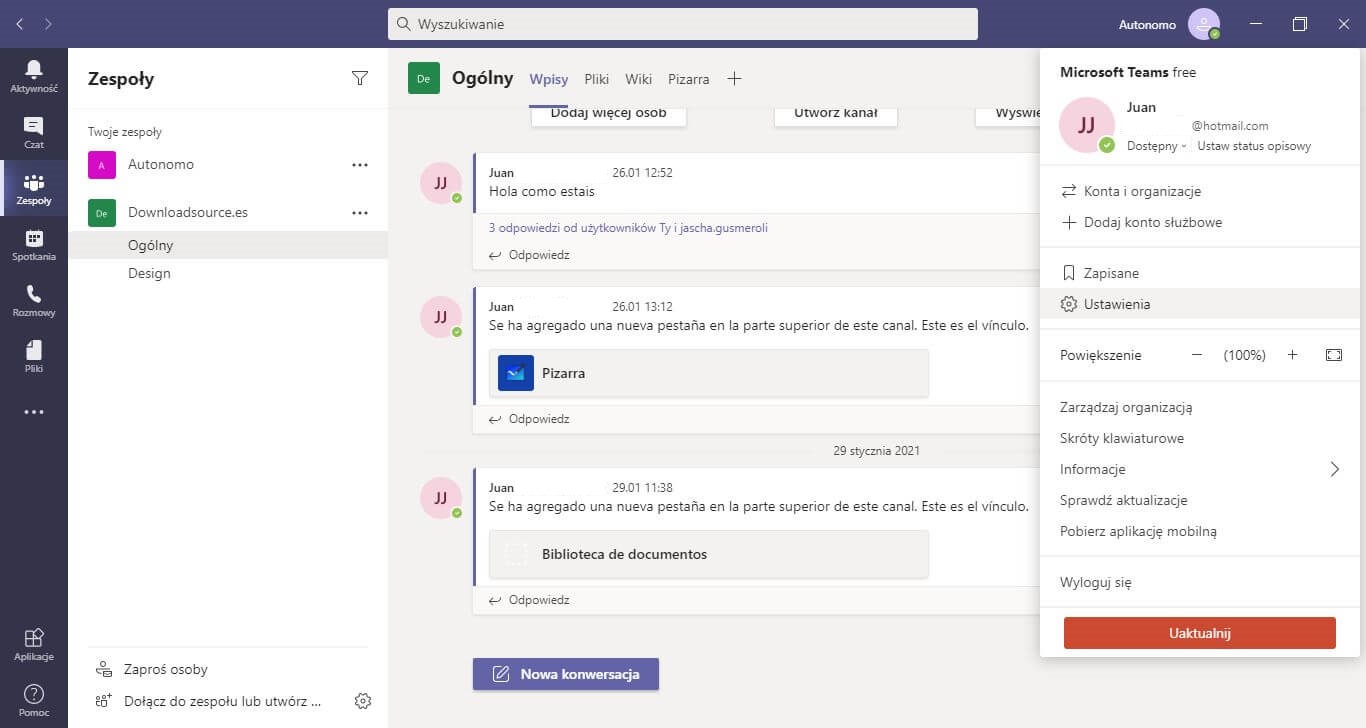
4. Na kolejnym ekranie będziesz musiał przejść do zakładki: Ogólne.
5. Tutaj musisz zlokalizować sekcję Wygląd.
6. W tej sekcji znajdziesz 2 opcje motywu, takie jak: Ciemny lub Wysoki kontrast.
7. Wybierz opcję Ciemny, a automatycznie zobaczysz, jak interfejs Microsoft Teams jest teraz wyświetlany w ciemnych kolorach, które znacznie zmniejszają wygląd interfejsu.
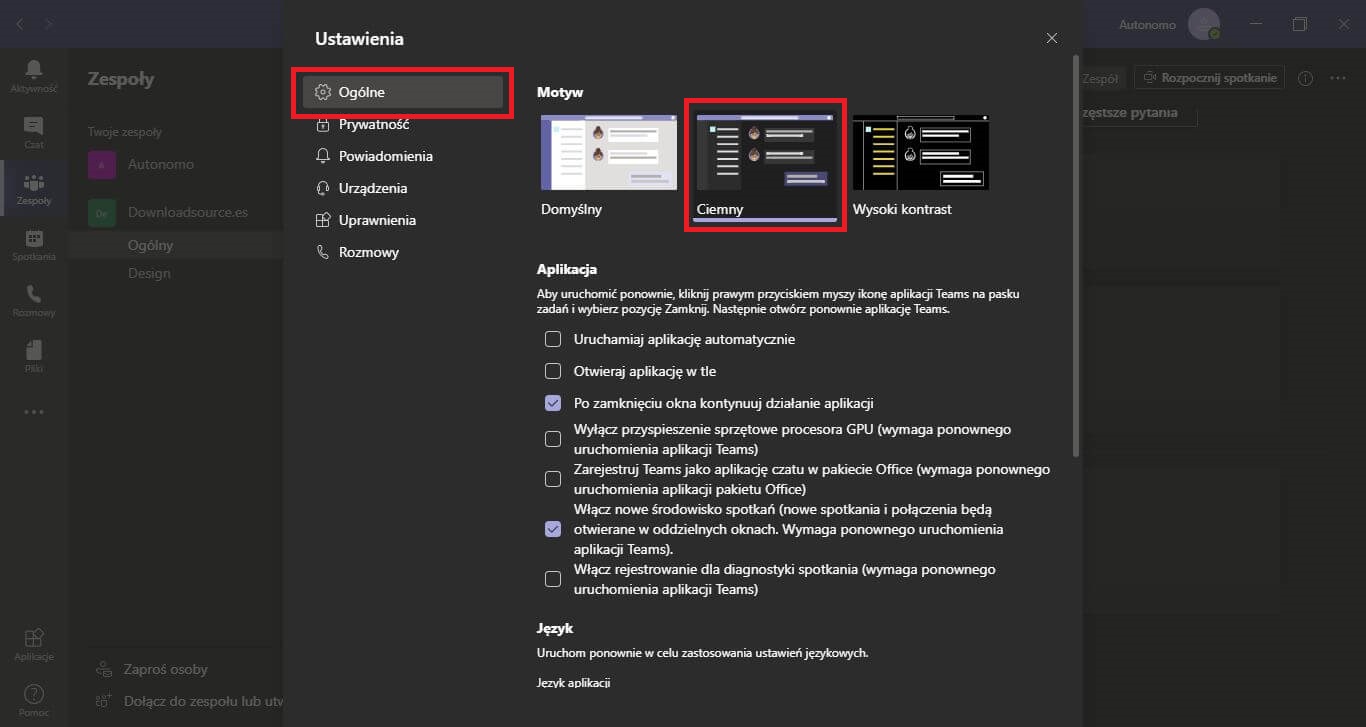
Jak aktywować tryb ciemny Microsoft Teams na Androidzie lub iPhonie.
1. Otwórz aplikację Microsoft Teams na swoim iPhonie lub Androidzie.
2. Kliknij ikonę lub zdjęcie profilowe w lewym górnym rogu
3. Po wyświetleniu panelu nawigacji wybierz opcję: Ustawienia.
4. Przejdź do: Wygląd.
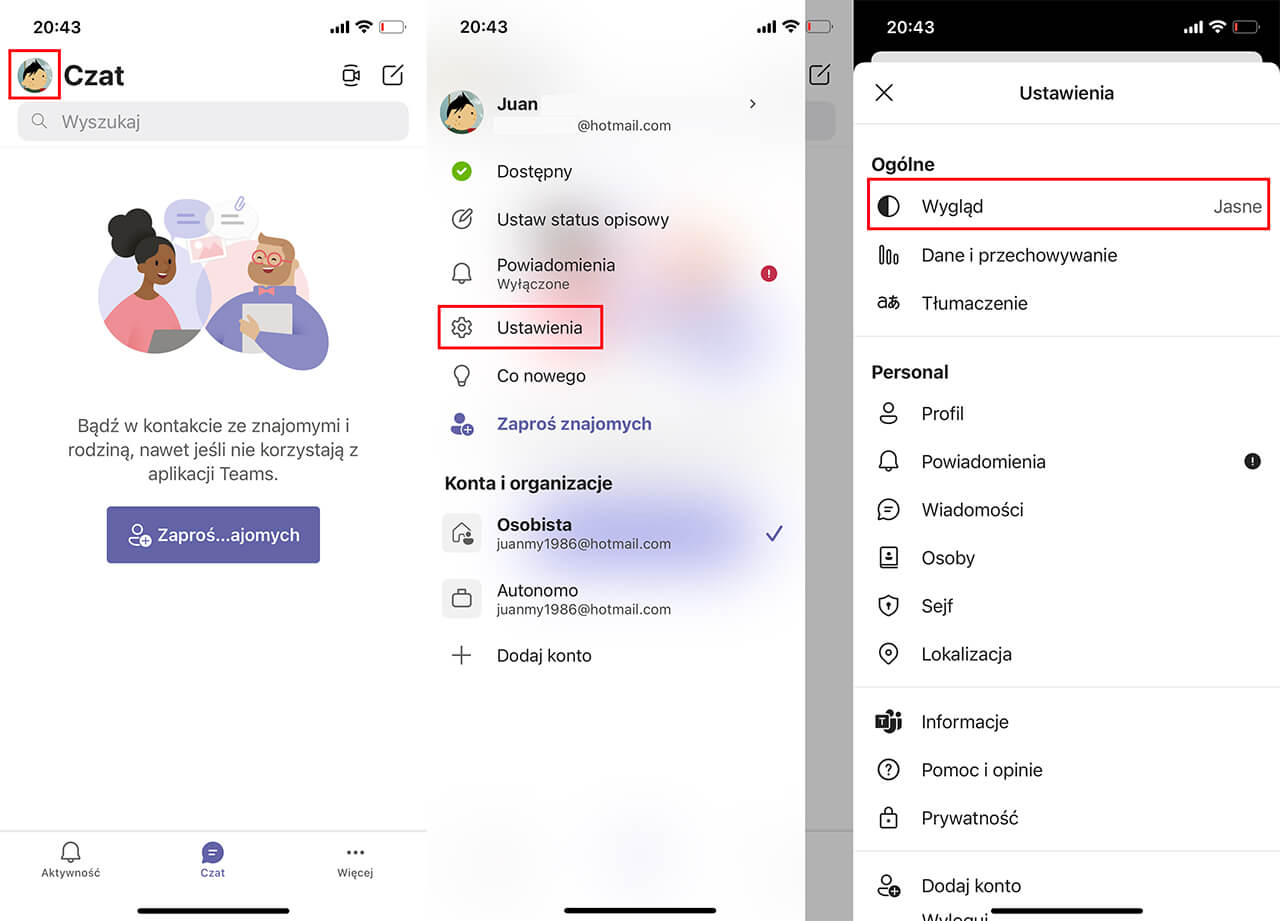
5. Na następnym ekranie będziesz musiał wybrać opcję: Ciemny.
6. Otworzy się małe okienko z prośbą o zamknięcie aplikacji Microsoft Teams, aby zmiany zaczęły obowiązywać.
7. Gdy następnym razem otworzysz aplikację Microsoft Teams, pojawi się ona w trybie ciemnym.